Riaccendi il PC dopo molto tempo e non ricordi più il codice PIN o la password del tuo account Windows 10. Non preoccuparti, non buttarti giù, davvero: è successo a tutti almeno una volta nella vita. All’improvviso, la mente si dimentica come per magia la combinazione di numeri e lettere. Per fortuna, c’è una soluzione, come a quasi tutto nella vita.
Oggi, noi di Softonic ti spieghiamo come recuperare il PIN e la password dalla schermata di blocco di Windows 10.
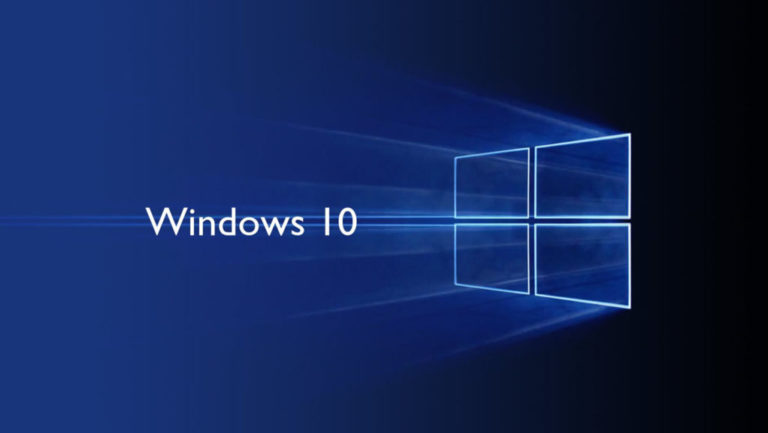
Più semplice di quanto sembra
Recuperare PIN o password in Windows 10 è più semplice di quanto sembra. Ciò nonostante, te lo spieghiamo passo a passo per non farti perdere neanche un particolare.
La prima cosa che devi tenere in considerazione è che la versione base di Windows 10 non permette di recuperare questi dati in modo diretto. Tuttavia, con gli ultimi aggiornamenti, nello specifico a partire da Windows 10 Fall Creators Update, è stata inserita la possibilità di recupero direttamente dalla schermata di blocco. Pertanto, il nostro primo consiglio è di aggiornare il tuo sistema operativo all’ultima versione per evitare possibili inconvenienti come quello di cui stiamo parlando (e, nel frattempo, correggere possibili bug e problemi di sicurezza, abbastanza comuni).
Detto questo, recuperare il PIN o la password è molto semplice. Se guardi bene, nella schermata di login compare in basso un’opzione chiamata “Password dimenticata”. Più chiaro non si può, no? Selezionala per essere reindirizzato in una scheda in cui ti verrà chiesto quando è stata l’ultima volta che hai effettuato l’accesso. È un menù orientativo, e infatti facendo clic su “OK” si arriva a ciò che ci interessa davvero: il menù di recupero.
La prima cosa che ci viene richiesta è l’indirizzo di posta elettronica cui abbiamo vincolato l’account di Windows 10. Inseriamo l’indirizzo specifico e il captcha per confermare al sistema che non siamo un robot. A questo punto, compare la seconda barriera di sicurezza, nello specifico dove vogliamo ricevere il codice per poter modificare il PIN o la password inserita. Abbiamo due possibilità: selezionare gli indirizzi email associati o inviare un messaggio al numero di telefono cellulare vincolato. Dopo aver scelto una delle opzioni, facciamo clic su “Invia il codice”, lo riceviamo nella email o sul telefono e lo scriviamo nel campo apposito. Se il codice è corretto, il sistema ci darà la possibilità di digitare un nuovo codice PIN o una nuova password per il nostro account Windows 10. Facile.

Come dicevamo qualche paragrafo fa, la procedura è abbastanza semplice, l’unico inconveniente potrebbe essere dato dal fatto che il tuo Windows 10 non è aggiornato alle ultime versioni. Senza dubbio, è un’azione che ti consigliamo di svolgere prima di tutto. Ah! E se non hai ancora vincolato il tuo numero di cellulare al tuo account di posta elettronica, fallo il prima possibile: nessuno può tenere sotto controllo i tuoi dati personali meglio di te (e del tuo smartphone).

